Page 9 of 107
Einführung91 AUDIOAudiomenü öffnen:
Radio ..................................... 24
Externe Geräte (USB,
Bluetooth) .............................. 29
2 NAV
Integrierte
Navigationskarte anzeigen ...34
3 6
Telefonmenü öffnen ..............51
4 ).......................................... 12
Falls ausgeschaltet: Strom
ein-/ausschalten
Falls eingeschaltet:
System stummschalten
Drehen: Lautstärke einstellen
5 SET
Einstellungsmenü öffnen ......16
6 d
App-Menü öffnen ..................3277
Menü Fahrzeugeinstel‐
lungen öffnen, siehe
Betriebsanleitung
8 Info-Display
Die Startansicht kann
durch Berühren des
Bildschirms mit 3 Fingern
geöffnet werden
Page 11 of 107
Einführung111).......................................... 12
Falls ausgeschaltet: Strom
ein-/ausschalten
Falls eingeschaltet:
System stummschalten
Drehen: Lautstärke einstellen
2 Info-Display
Die Startansicht kann
durch Berühren des
Bildschirms mit 3 Fingern
geöffnet werden
3 h
Klimatisierungsmenü
öffnen (sofern verfügbar),
siehe Betriebsanleitung
4 c
Integrierte
Navigationskarte anzeigen ...34
5 b
Audiomenü öffnen:
Radio ..................................... 24 Externe Geräte (USB,
Bluetooth) .............................. 296 a
Telefonmenü öffnen ..............51
7 d
App-Menü öffnen ..................32
8 _
Menü Fahrzeugeinstel‐
lungen öffnen, siehe
BetriebsanleitungFernbedienung am Lenkrad
1 SRC (Quelle)
Audioquelle auswählen
und mit A bestätigen. ..........12
Lang drücken: System
stummschalten
2 c / d
Bei aktivem Radio den
nächsten / vorherigen
eingestellten Sender
auswählen ............................. 24
Page 12 of 107

12Einführungoder zum nächsten /
vorherigen Titel oder Bild
wechseln, wenn ein
externes Gerät aktiv ist .........29
oder nächsten / vorherigen Eintrag in der Senderliste,
Medienliste, Anruf-/
Kontaktliste auswählen,
wenn die Bedienung über
die Fernbedienung am
Lenkrad gestartet wurde.
Auswahl mit A bestätigen
3 A
Auswahl bestätigen
oder Senderliste,
Medienliste öffnen
4 e
Stummschaltung
aktivieren / deaktivieren ........12
5 Y / Z
Drehen nach oben / unten: Lautstärke erhöhen / verringern
6 6
Kurz drücken: Anruf annehmenLang drücken: Anruf
zurückweisen, Anruf
beenden ................................ 51
oder Anruf- / Kontaktliste
öffnen .................................... 51
Bei aktivem Anruf: Anruf
im Fortschrittsmenü öffnen
7 Y
Kurz drücken: integrierte
Sprachsteuerung aktivieren
Lang drücken:
Sprachsteuerung in Apple
CarPlay™ oder Android™
Auto aktivieren, wenn das
Mobiltelefon über USB
angeschlossen ist. ................47Benutzung
Bedienelemente Das Infotainment-System wird über
Funktionstasten, einen Touchscreen
und Menüs auf dem Display bedient.
Eingaben erfolgen wahlweise über: ● das Bedienfeld des Infotainment Systems 3 8
● den Touchscreen 3 16
● Audiobedienelemente am Lenk‐ rad 3 8
● Sprachsteuerung 3 46
Infotainment-System ein- oder ausschalten
) drücken. Nach dem Einschalten
wird die zuletzt ausgewählte Infotain‐
ment-Quelle aktiviert.
Hinweis
Manche Funktionen des Infotain‐
ment-Systems sind nur bei einge‐
schalteter Zündung oder laufendem
Motor verfügbar.
Page 13 of 107

Einführung13Abschaltautomatik
Wurde das Infotainment-System bei
ausgeschalteter Zündung durch
Drücken auf ) eingeschaltet, wird es
automatisch ausgeschaltet, sobald
der Eco-Modus aktiv wird.
Lautstärke einstellen
) drehen. Die aktuelle Einstellung
wird am Bildschirm angezeigt.
Beim Einschalten des Infotainment-
Systems wird die zuletzt festgelegte
Lautstärke eingestellt.
Geschwindigkeitsabhängige
Lautstärkenanpassung
Bei aktivierter geschwindigkeitsab‐
hängiger Lautstärkeanpassung
3 20 wird die Lautstärke automa‐
tisch angepasst, um Fahr- und Wind‐ geräusche während der Fahrt auszu‐
gleichen.
Stummschaltung
Drücken Sie auf ), um das Infotain‐
ment System stummzuschalten.Zum Beenden der Stummschaltung
erneut ) drücken. Die zuletzt einge‐
stellte Lautstärke wird wieder akti‐
viert.
Betriebsmodi
Audiomedien
Drücken auf b öffnet das Haupt‐
menü des zuletzt ausgewählten Audi‐
omodus.Medienquelle ändern
Medien zeigt das Auswahlmenü für
die Medienquelle an.Hinweis
Ausführliche Beschreibung der
Menübedienung über den Touch‐ screen 3 16.
Gewünschte Medienquelle auswäh‐
len.
Ausführliche Beschreibung: ● Radiofunktionen 3 24
● Externe Geräte 3 30
Navigation
Auf c drücken, um die Navigations‐
karte mit der Umgebung des aktuel‐
len Standorts anzuzeigen.
Page 15 of 107
Einführung15Auf d drücken, um das Hauptmenü
des App-Modus zu öffnen.
Apple CarPlay oder Android Auto
berühren. Ein Menü mit auswählba‐
ren Apps wird angezeigt.
Ausführliche Beschreibung 3 32.
Einstellungen
: und dann Audio-Einstellungen
drücken, um das entsprechende Menü aufzurufen.
Ausführliche Beschreibung 3 16.
Auf : und OPTIONEN drücken, um
ein Menü für verschiedene System‐
einstellungen zu öffnen.
Ausführliche Beschreibung 3 16.
Fahrzeugeinstellungen
_ öffnet ein Menü mit verschiede‐
nen Fahrzeugeinstellungen.
Die Fahrzeugeinstellungen sind in
der Betriebsanleitung beschrieben.
Page 19 of 107
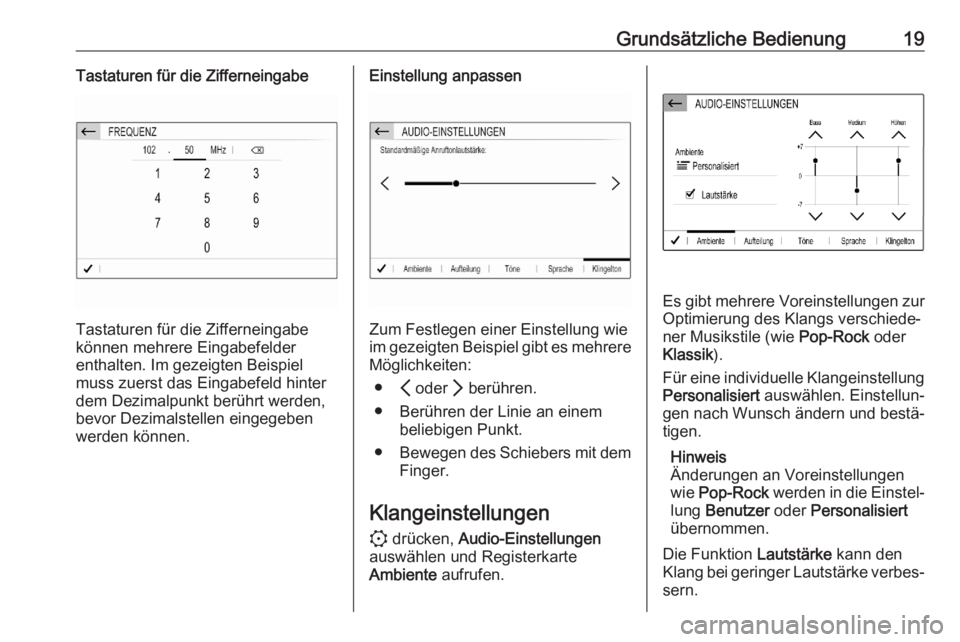
Grundsätzliche Bedienung19Tastaturen für die Zifferneingabe
Tastaturen für die Zifferneingabe
können mehrere Eingabefelder
enthalten. Im gezeigten Beispiel
muss zuerst das Eingabefeld hinter
dem Dezimalpunkt berührt werden,
bevor Dezimalstellen eingegeben
werden können.
Einstellung anpassen
Zum Festlegen einer Einstellung wie
im gezeigten Beispiel gibt es mehrere
Möglichkeiten:
● P oder Q berühren.
● Berühren der Linie an einem beliebigen Punkt.
● Bewegen des Schiebers mit dem
Finger.
Klangeinstellungen : drücken, Audio-Einstellungen
auswählen und Registerkarte
Ambiente aufrufen.
Es gibt mehrere Voreinstellungen zur
Optimierung des Klangs verschiede‐
ner Musikstile (wie Pop-Rock oder
Klassik ).
Für eine individuelle Klangeinstellung Personalisiert auswählen. Einstellun‐
gen nach Wunsch ändern und bestä‐ tigen.
Hinweis
Änderungen an Voreinstellungen
wie Pop-Rock werden in die Einstel‐
lung Benutzer oder Personalisiert
übernommen.
Die Funktion Lautstärke kann den
Klang bei geringer Lautstärke verbes‐ sern.
Page 20 of 107

20Grundsätzliche BedienungBalance und Fader
Registerkarte Aufteilung auswählen.
Es gibt mehrere Voreinstellungen zur
Anpassung der Lautstärkeverteilung
im Fahrzeug (z. B. Alle Insassen oder
Nur vorne ).
Zum Ändern der aktuellen Einstellung
(z. B. Alle Insassen ) in der angezeig‐
ten Liste die aktuelle Einstellung und
danach die gewünschte neue Einstel‐ lung auswählen.
Die Voreinstellungen können indivi‐
duell angepasst werden.
Zum Festlegen des Punktes im
Innenraum mit der höchsten Laut‐
stärke den Cursor in der Abbildung rechts im Display an den gewünsch‐
ten Punkt ziehen.
Zur Rückkehr zu den Werkseinstel‐
lungen Zurücksetzen auswählen.
Lautstärkeeinstellungen
: drücken, Audio-Einstellungen
auswählen und Registerkarte Töne
aufrufen.
Akustische Rückmeldung Bei aktivierter akustischer Rückmel‐
dung wird jedes Berühren einer
Schaltfläche oder Menüoption durch
einen Piepton bestätigt.
Zum Einstellen der Pieptonlautstärke
Tasten-Töne aktivieren und die
Einstellung anpassen.
Geschwindigkeitsabhängige
Lautstärkenanpassung
Geschwindigkeitsabhängige Laut‐
stärkeregelung aktivieren oder deak‐
tivieren.Bei Aktivierung wird die Lautstärke
des Infotainment-Systems automa‐
tisch angepasst, um Fahr- und Wind‐
geräusche während der Fahrt auszu‐
gleichen.
Sprachausgabe Registerkarte Sprache auswählen.
Lautstärke für alle Sprachausgaben des Systems einstellen, wie
Verkehrsmeldungen, Navigationsan‐
weisungen usw.
Klingelton Registerkarte Klingelton auswählen.
Klingeltonlautstärke für eingehende
Anrufe festlegen.
Systemeinstellungen
: drücken und dann OPTIONEN
anwählen.
Page 24 of 107

24RadioRadioBenutzung .................................... 24
Radio Data System ......................26
Digital Audio Broadcasting ..........26Benutzung
Radio aktivieren
Auf b drücken. Das zuletzt ausge‐
wählte Audio-Hauptmenü wird ange‐
zeigt.
Ist das Radio-Hauptmenü nicht aktiv,
Medien und Radio auswählen.
Der zuletzt wiedergegebene Sender
wird eingestellt.
Wellenbereich auswählen
Wiederholt Frequenzband auswäh‐
len, um zwischen den verschiedenen Wellenbereichen zu wechseln.
Sendersuche
Automatische Sendersuche
Kurz P oder Q berühren, um den
vorherigen bzw. nächsten empfang‐
baren Sender einzustellen.
Manuelle Sendersuche
P oder Q gedrückt halten. Loslassen,
wenn die gesuchte Frequenz fast erreicht wurde.
Eine Suche nach dem nächsten zu
empfangenden Sender wird durchge‐ führt und der Sender wird automa‐tisch gespielt.
Sender einstellen
Ist die genaue Empfangsfrequenz
eines Radiosenders bekannt, kann
diese manuell eingegeben werden.
OPTIONEN , Liste Radiosender und
dann den gewünschten Wellenbe‐
reich auswählen.
Frequenz auswählen, die Empfangs‐
frequenz eingeben und Eingabe
bestätigen.
Kann auf dieser Frequenz ein Sender
empfangen werden, wird dieser
wiedergegeben.